一時期2万円を切る価格だった時期もあるのですが、そのときはもうチョット・・・と欲を出し買いそびれてしまいました(笑
しかし、使用していた2TBNASも使用率が89%と約9割となったのでNASの追加を決意
少しでも障害に強いモデルをと言うことで4ドライブRAID5対応のモデルで改めて物色しやっぱり2万3千円ほどで購入できる安価なこのモデルを購入しました。
RAID5でもNASのコントローラーが故障した場合HDDのデーターが無事でもデーターを取り出せなくなると言う情報をNETで見つけたので過信は禁物(自分に言い聞かせる)で、あくまでNASはデーターのバックアップ先として使用するつもりです。
まずは付属品をチェック!
冊子類他は画像左上から
1、ユーザー登録のお知らせ
2、3年保証について書かれた英語の紙
3、黄色いのが安全にご利用いただくために
画像左下から
4、インストールガイド
5、Installation Guide
6、アプリケーションCD-ROM
7、ネジ類
次にケーブル類
左から
ACアダプター(ケーブル約120センチ)
黄色いLANケーブル(CAT5e)カテゴリー6では無かったです。
電源ケーブルが3種(2Pは約180センチ)
日本で使うのは真ん中の2Pの物です。
実は事前に情報収集した時点では3Pの物が付属していて変換アダプターが別途必要と思っていましたが嬉しい事に2Pのケーブルが付属していました。
本体チェック
大きさは(メーカーサイトから抜粋)
高さ、---- 20.5センチ
幅、------ 13.4センチ
奥行き、- 22.3センチ
特別大きくは感じません、と言うか想像通りだったと言うか。
本体正面はひじょうによく写りこみます、写真を取る角度に悩む(笑
正面です
上左からUSB2.0、バックアップボタン、電源スイッチ
下の凹みは情報の表示窓です。
こんな感じで様様な情報が表示されます、引っ込んでいる分映り込み等が軽減され視認性は良好
ただ近くで上から覗く感じになると観づらいですけど。
本体裏側です
コネクター類は
左上の青いのがUSB3.0ポート 2個あります
その下の赤いのがeSATAポート
その右の黒いのがLANポートで2個です。
イチバン右の丸いのが電源コネクターです。
大きな取っ手とFANが特徴です。
そして底面
まぁインシュレーターが4個付いています。
意外としっかりしたオーディオチックなデザインの金属とゴムの2ピース。
サイドは前後に吸気用の穴とNETGEARロゴがあります。
特別特徴があるわけではなく、まぁ普通でしょうか。
準備1ドライブの搭載
準備です、
まずはドライブの搭載から
フロントパネルをサイドに開くと縦に4ベイ並んでいます。
各ベイにはロック機能があります、左がロック、右で解除
で、ロックを解除してそのまま下に指で押すとディスクトレイハンドル?が飛び出します
そのまま軽く引き出せます。
トレイからプラスチック製の取り付けブラケットを引き出し、
HDDのネジ穴にブラケットのボッチをハメブラケットを元に戻します。
スクリューレス(ネジ不要)で取り付けできますが今回はトレイに3箇所ネジ止め固定をしました。
振動対策にはどちらがいいのか悩みますね。
本体のドライブベイ奥にはSATAコネクター+電源コネクターが並ぶシンプルなものです。
HDD搭載トレイを差し込むとHDDとコネクターがしっかりはまります。
全てのドライブを搭載し、ケーブル類を接続し準備完了、次は電源オンです。
準備2、電源オン
電源を入れると本体前面の上部にステータス情報が表示されます。
ディスクLED(1、2、3、4)ディスクアクティビリティLED(●)、電源ボタンが点灯
ディスクLED(1、2、3、4)は、
・ドライブが搭載されているベイ番号が点灯します。
・点滅時はエラーまたは再同期中を示します。
ディスクアクティビリティLED(○)は、
・点灯、ディスクが存在します。
・点滅、アクティブ。
・消灯、ドライブ無し。
先にも書きましたが、前面下部にはステータスディスプレイ、
ここには様様な情報が表示されます、焼きツキを防ぐためスリープ(消灯)します。
準備3、PC上から設定
マニュアルに従いアプリをインストールし設定をしてゆきます。
「ReadyNAS RAIDar」をインストールし起動げます。
自動でRedyNASを検索してくれます。
「設定」ボタンをクリックしてNASにログオンします。
ブラウザが立ち上がりますが、セキュリティ証明書の問題がある旨の警告が表示されますが
「このサイトの閲覧を続行する(推奨されません)。」を選択し続行してNASの設定に進みます。
ファームウェアは6.1.8でした。
最新は6.2.2です。
拡大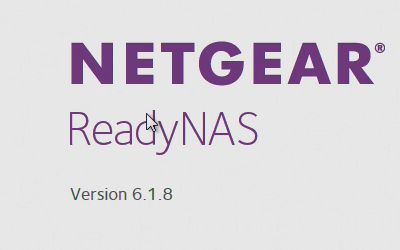
ウイザードに従い初期設定を済ませます。
ウイザードに従い勧めていくので端折ります。
初期設定を適用すると次に新しいファームウェアのメッセージが表示されました。
この時点の新バージョンは6.2.2です。
しかしこの最新バージョンは
「アプリを削除すると管理画面が開けなくなるという不具合」
が報告されていて次のバージョンで対応する旨がサポートに書かれています。
少し悩みましたがアプリを削除しなければ問題ないだろうと判断、アップデートしてしまいました。
再起動はボリュームの再構築(再構築となっていますが最初の)中なのでこれが終わってから再起動することにしたので「閉じる」を選択。
ボリュームのステータスを確認
再構築中、残り時間26時間39分!!
RAIDは5です。
後は気長に放っておくことに・・・
そうそう、再構築を開始した時刻が2月9日19時59分(ログで確認)
何時に終わるかな?
約2時間後、ちょっと確認
なんと!残り時間30時間35分に
1台ずつ追加して検証も考えたんですが、追加するたびに、この再構築を考えると時間的には最初から4台で運用が正解だと思いました。
再構築中は時間的に長いし負荷も高いと思いステータスで温度をモニタリング。
CPU温度は68度、ドライブも40度前後と高温です。
再構築が完了した時刻が2月10日20時14分(ログで確認)
約24時間15分で再構築が完了しました。
二日が駆りかと思いましたが丸1日で何とか完了
初期状態で有効になっているサービス(グリーン)
ファームウェアがアップデートするまではアプリや機能はいじらずそのまま使うことに。
設定はここまで出終了
Crystal DiskMarkでアクセス速度をチェック
OSはWindows7pro 64bit です。OSが違うとまた違う結果になるかもです。
NAS初期状態、PCはジャンボフレーム無効です、よく見るベンチマークより遅いような?
普段はPCのジャンボフレームは9Kに設定しています。
そんな訳でPCのジャンボフレームは9K、NASのMTUを最大の9000に設定の結果を
あ、あれ?Writeが遅くなったぞ!Readもほぼ変わらず?
MTU9000だとジャンボフレーム9Kより小さいのか?と思いジャンボフレームサイズを8Kに変更
うーん、ダメだ・・・ほぼ変わらない・・・
ここから試行錯誤です、MTUとジャンボフレームの組み合わせをいろいろ試したり、LANアダプターの設定の○○オフロードの有効無効、受信側スケーリングの有効無効、等々
雑誌とかで見た数値はもっと早いものだったのでちょっと残念、しかし中々向上しない・・・
設定を変えてはベンチマークを繰り返す。
ふと、NASのIPv6が有効になっているのに気づきどうせローカルでしか使わないからIPv4だけで十分と判断、無効に変更
この状態でベンチマークを採ると
RN10400の MTUが 9000、PCのジャンボフレーム9K、でライトが大幅改善!
ジャンボフレームを9Kに固定したままMTUを
標準の1500、2000、3000、4000、5000、6000、7000、8000、9000、でベンチマークを取りました。
Readが一番よかったのは
なんと標準のMTU1500、ジャンボフレームは9Kなんだけど
Read は88.36MB/s!
Write が一番よかったのはMTU9000、Write 49.14MB/s
バランスがいいのはジャンボフレーム8Kかな。
以上ベンチマークの結果はこんな感じでした。
いったい何TBまでのドライブに対応したいるのだろう?
これについてはNETGEARの製品サポート
「ダウンロード」タブをクリックすることで
「HDDコンパチビリティ(互換性)リスト」を見ることができます。
ただ、中々更新されていない、リストの最大サイズは4TBまでのままです。
そこで、NAS用のHDDなら対応NASの互換リストがあるんじゃないかと
の製品情報を確認しました、有りました。
このページの「特徴」、「互換性」と選ぶと「ベンダーの選択」が現れるので
ベンダーに「Netgear」
ベンダーモデルに「ReadyNAS RN104」を選択するとリストが表示されます。
このリストの中に6TBモデルの「WD60EFRX」が入っています。
ただ、NETGEARが作動を保障していません!私も当分、容量アップの予定も無いですし予算も無い。
どなたかの人柱を~待つことにします、ちょっとだけ希望が(笑
静かで機能も充実で4ドライブ最安クラス、速度はもう少し
ファームウェアの不具合改善待ちの感がありますが、とりあえず特別不満はないかな?
速度も、上のモデルを見たら限がないし最安クラスと考えると満足です。
その割には星が少ないのはファームウェアの不具合です。
改善されたら星が増えると思います。
以上長々と申し訳ありません、読んで下さった方、ありがとうございます。
-
購入金額
22,801円
-
購入日
2015年01月18日
-
購入場所
NTT-X Store






















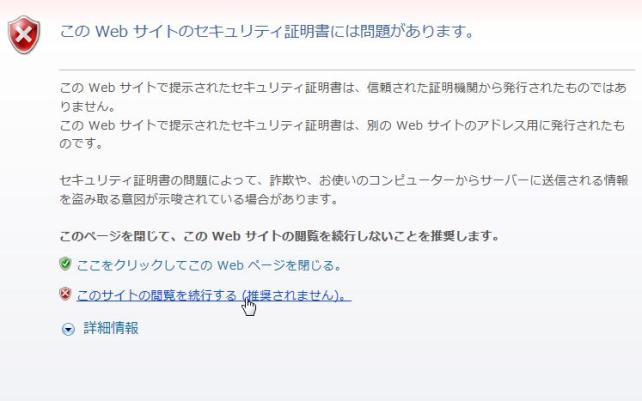

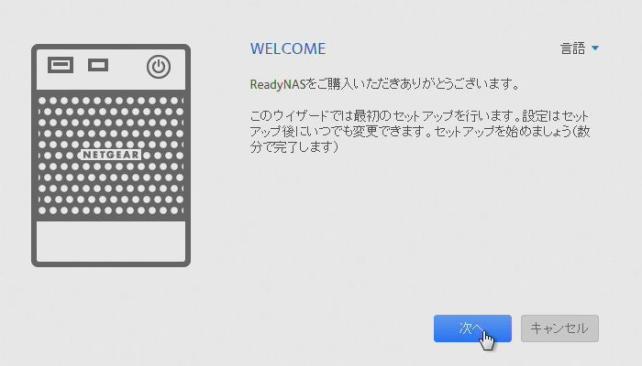
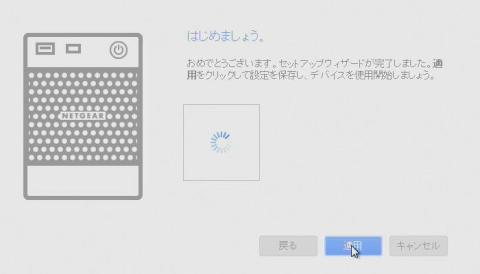
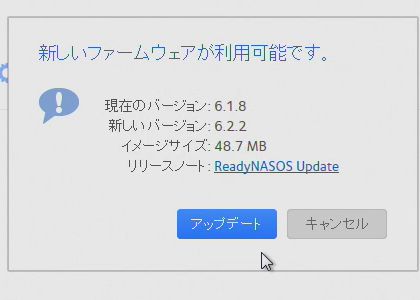



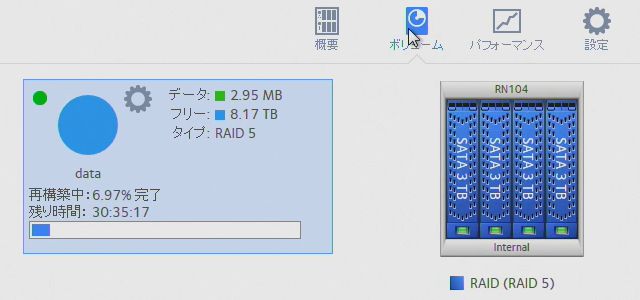
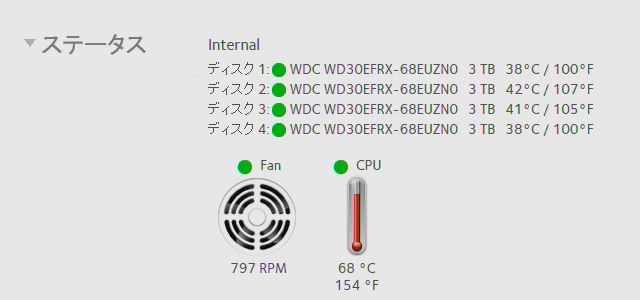


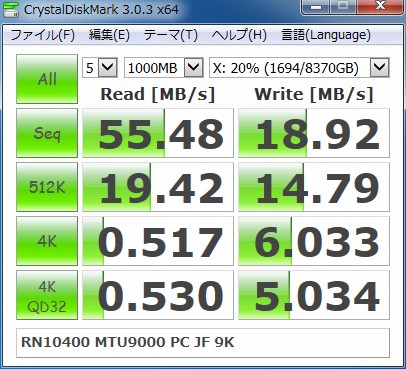

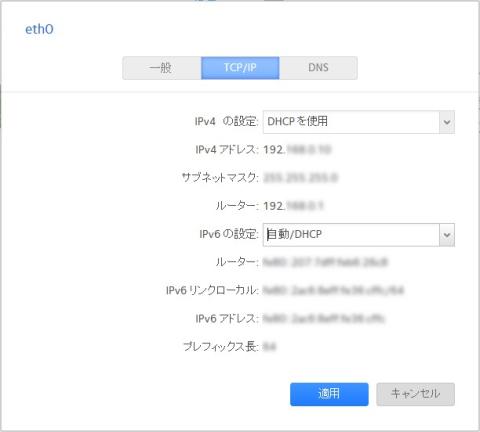


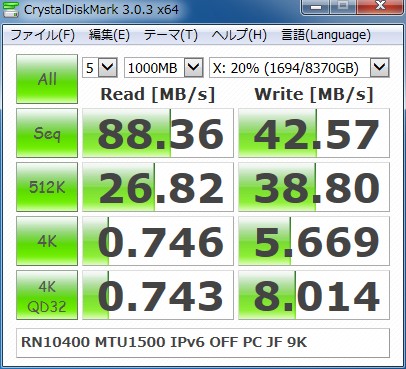

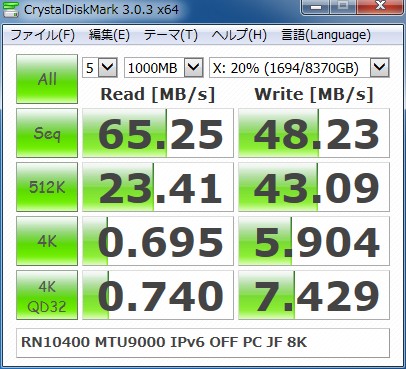

ZIGSOWにログインするとコメントやこのアイテムを持っているユーザー全員に質問できます。